Co je síťové porty a jak je otevřít v systému Windows XP? Jak otevřít port Windows.
Pokud jste Avid Gamer nebo aktivní uživatel sítí sdílení souborů typu DC ++ typu a torrentu, pak víte, že potřebujete otevřít port pro klientský program. Ve stejné době, každý ví, co to udělat na routeru, ale o skutečnosti, že operační systém má firewall nebo bránu firewall z nějakého důvodu zapomenout. Tato instrukce je určena jak otevřít porty v systému Windows 10.
Chcete-li to provést, musíte nejprve jít na ovládací panel a vybrat sekci Windows Firewall. 
V levém menu musíte vybrat "Pokročilé parametry".
Objeví se plný seznam Pravidla zabudovaná v systému Windows 10 firewall.

Chcete-li otevřít přístav, musíte pro něj přidat pravidlo. To se provádí pomocí oddílu "Akce" \u003e\u003e\u003e "Vytvořit pravidlo."

Průvodce vytvořením bude tedy spuštěn pro nové příchozí spojení. Prvním krokem - volba typu pravidla:

Vyberte možnost "pro port." Klikněte na "Další".
Dalším krokem bude možnost protokolu (TCP nebo UDP) a indikace portu, ke kterému bude pravidlo použito:

Typ protokolu pro různé hry a aplikace lze také použít TCP a UDP a dokonce i najednou. To musí být rozpoznáno na jejich podpůrném fóru. Jít dál.
Třetí krok je volba akce. Protože chceme otevřít port v systému Windows 10 - nastavte zaškrtávací políčko Povolit připojení.

Další moment je volba profilu, pro který bude pravidlo použito. Vyberte všechny tři.
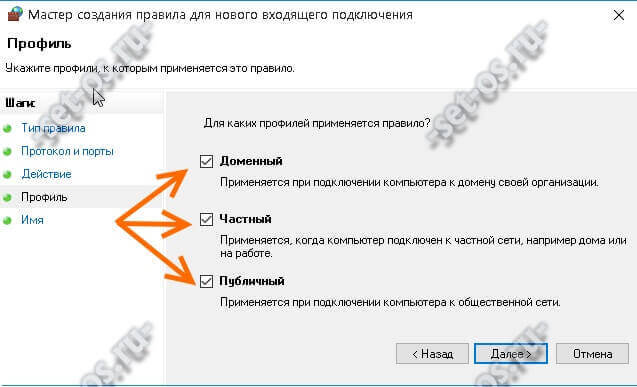
V poslední fázi je nutné zaregistrovat název pravidla. V jeho kvalitě můžete použít název aplikace nebo hru, pro kterou jsou porty Windows provedeny.

Klikněte na tlačítko "Dokončit".
Vytvořeno pravidlo. Bude to první v tabulce již existujících (Přečtěte si otevřené přístavy).

Pozornost! Pokud máte v systému bránu firewall nebo brány firewall třetí strany, pak bude mít port portu již v jejich nastavení. Jinak bude stále nedostupné.
Populární otázka "Jak zkontrolovat, zda je port otevřen", je relevantní jak pro zkušené hráče a začátečníky sysadmin. Předtím, před otevřením portů na počítači se systémem Windows XP, 7 nebo 8 je nutné určit konečný cíl tohoto "Enterprise" a jaké přístavy musíte otevřít. Například pro Skype je to 433 a 80 přístavu, a pro megopkopární hra "Minecraft" bude muset otevřít port 25565.
Samotným, "Otevření porty" nepoškozuje žádné poškození počítače: jeho bezpečnost bude záviset na tom, jaký program a způsob použití a "poslouchá".
Aby se dále chránili, můžete si prohlédnout statistiky o nejzranitelnějších vůči virům a hackerským portům.
Například většina společností poskytujících služby zabezpečení informacíDoporučeno věnovat pozornost přístavům na čísla: 21, 23, 25, 80, 1026, 1028, 1243, 137, 1 080, 12345, 3133, 325, 66
Jinými slovy, otevřené porty - Jako otevřené dveře do Stern World of High of High Technologies, respektive byste neměli otevřít všechno, aniž byste věděli, kdo a pro jaký účel lze tento přístav použít.
Jak zjistit, které porty jsou otevřeny v počítači se systémem Windows 7?
Je-li definován účel buňky a seznam portů "je konzistentní", musíte zkontrolovat, zda je port aktuálně otevřený. Chcete-li to provést, můžete použít "příkazový řádek":
Otevřete "příkazový řádek" a zadejte příkaz netstat -a;
V reakci na příkaz systému Windows OS představí seznam všech otevřených portů "TCR" a "Upd";
Zobrazí se sloupec "Stav", který se děje s tímto portu:
- - "Poslech" - tj. Port "Poslech." Jinými slovy, nějaký program monitoruje akce tohoto přístavu;
- - "zavedený" - přístav je otevřen a používán;
- - "Čas čekání" - port je v pohotovostním režimu: tj. Použití programu IT se připravuje na překlad přístavu do jednoho z těchto stavů.
V současné době existuje spousta služeb, které vám umožní zkontrolovat, porty jsou otevřené nebo ne: Takže důvěra uživatelů si zaslouží online Check. "2ip". Chcete-li zkontrolovat, stačí zadat číslo portu a klepněte na tlačítko "Check".
S tím, jak se zobrazí otevřené porty rozhodnuto, nyní klidně otevřete správný port.
Jak otevřít port v systému Windows 7 Firewall?
Nejjednodušší způsob, jak otevřít požadovaný port na počítači, je použití vestavěné brány firewall systému Windows:
- ("Start" - "Ovládací panel");
Ve sloupci vlevo " Další nastavení"Okno" Brána firewall systému Windows ve zvýšené bezpečnosti "Otevře se okno";

- - Klikněte na tlačítko "Pravidlo pro příchozí připojení" a v části "Akce" (pravá strana okna) vyberte "Vytvořit pravidlo";
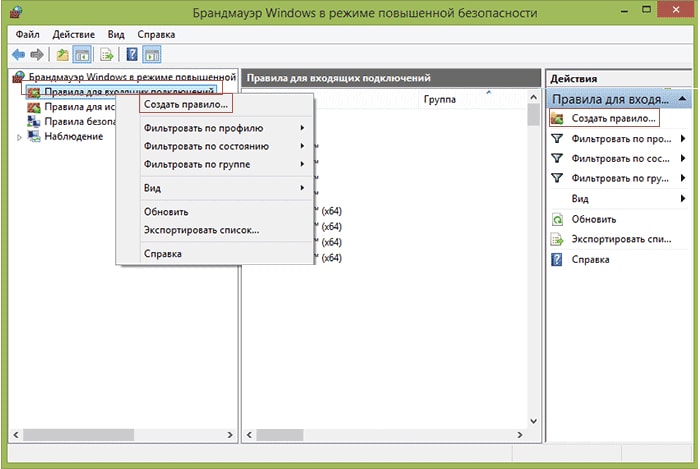
- - Otevře se "Průvodce pravidly": ze seznamu uvedeného seznamu vyberte "Pro port" a klikněte na tlačítko "Další";

Níže je dále jen "definované lokální porty" řetězec: je zde, abyste se museli zaregistrovat otevřený port (nebo rozsah port) a klikněte na tlačítko "Další";
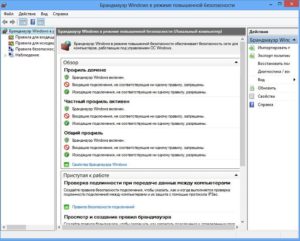
- - Otevře se sekce "Akce", ve které zvolíte "Povolit připojení" - jak potřebujete otevřít port v počítači;


- poté se naučíte zadat název zavedeného pravidla a - pokud je to žádoucí vyplňte popis.
To je nejjednodušší způsob, jak otevřít porty windows Compucon. 7. Není nutné žádné tajné znalosti a tajemství sítí pro tuto akci, je důležité pouze vědět, který port musí být otevřen a ve kterém protokolu se používá.
Jak otevřít port přes příkazový řádek systému Windows?
Schopnost otevřít port přes firewall však není jediný způsob použití. Porty můžete otevřít v počítači pomocí "příkazového řádku": Je to snadné, ale tento přístup vyžaduje základní znalosti ve struktuře a funkční části příkazu netsh.
Otevřete příkazový řádek pomocí příkazů "administrátora" a zadejte příkaz "netsh advfirewall brány firewall přidat název pravidla \u003d l2tp_tcp protokol \u003d tcp Localport \u003d xxxx akce \u003d povolit dir \u003d in"
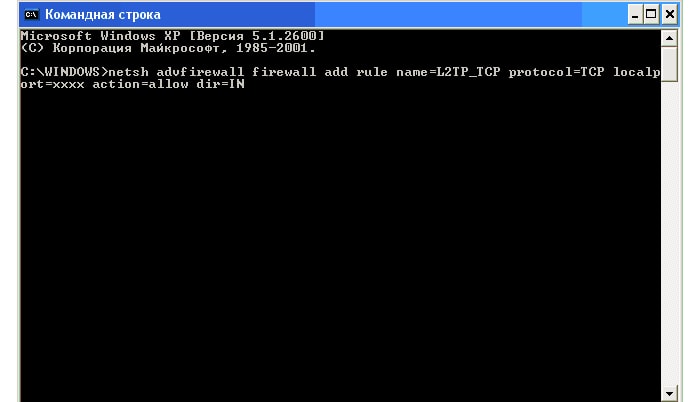
struktura příkazu obsahuje následující parametry:
- - název "L2TP_TCP" je protokol druhé úrovně tunelu (zkratka "L2TP" doslova "vrstva 2 tunelovací protokol");
- - "protokol \u003d TCP" znamená, na které protokol odkazuje na otevřený port: pokud je to pro Upt, pak po symbolu "EQUAL" a je nutné předepsat tuto zkratku;
- - "Localport \u003d XXXX" namísto "X" určete číslo otevřeného portu.
Otevřít port na počítači je tak jednoduchý a každý si může vybrat nejvhodnější způsob pro sebe. Výhoda použití brány firewall systému Windows je pouze v nastavení krok za krokem S intuitivním uživatelským rozhraním.
Problém
Problém brány firewall systému Windows (Windows Firewall) není zavřít všechny porty, ale v tom, jak otevřít pouze potřebné. A co je nejdůležitější, pochopí, jak udělat koně, jak omezit připojení k některým portům na adresách IP zákazníků. Není těžké vyřešit tyto úkoly samostatně, ale tak, že bylo spolu - nesplnil žádný vysvětlující průvodce, proto je tato poznámka napsána. Také nalezeno řešení neznamená instalaci brány firewall třetích stran.
Nevýhody brány firewall systému Windows:
- Pokud vytvoříte zásahové pravidlo pro všechny porty, a pak umožňují potřebné, pak nespadají do bílého seznamu, protože Zakázání pravidel pro prioritu. Ty. Pokud zákaz spojení po portu existuje, pak povolení k práci nebude fungovat pro tento port.
- Žádná pravidla priority, jako v normálních oknech, nejprve zadat otevřené porty a poslední požádat o zákazní pravidlo pro všechny ostatní.
Předpokládejme, že je v systému Windows v systému Windows, ale host nemá externí bránu firewall, který může být pokryt. Čerstvě instalované systémy Windows vyklopí alespoň 135 / TCP, 445 / TCP, 49154 / TCP a 3389 / TCP (pokud je RDP povoleno) porty i ve veřejné síti (veřejná síť), která vyžaduje korekci.
Algoritmus
Existují tři typy portů, to je:
- Veřejné přístavy, které by měly být otevřeny celému internetu. Nechť je 80 a 443 (http a https)
- Filtrované porty dostupné pouze z konkrétních adres IP. Take 3389 (RDP)
- Všechny ostatní by měly být uzavřeny
Vyžaduje:
1. Vytvořte pravidlo zakazující vše kromě tří výše uvedených přístavů.
2. Pro veřejně dostupné je potřeba cokoliv jiného.
3. Pro filtr vytvořte pravidlo pro rozlišení, určete bílé adresy.
Tajemství je, že při zákazu všech přístavů je nutné výslovně specifikovat povolení. Jinak, jak bylo uvedeno výše, nebude fungovat, aby otevřel nezbytný.
Příklad
Úkol 1: opustit 80, 443 a 3389 portů otevřených pro celý internet. Všechny ostatní blízko.
1. Vytvořte nové pravidlo pro příchozí připojení
2. Zadejte pravidlo (typ pravidla). Přizpůsobitelné (vlastní)
3. Program (program). Všechny programy (všechny programy)
4. Protokol a porty (protokol a ports). Typ protokolu (typ protokolu) - TCP. Místní port (lokální port) - speciální porty (konkrétní porty). V poli zadejte rozsah portů, s výjimkou 80, 443 a 3389. Mělo by vypadat takto - 1-79, 81-442, 444-3388, 3390-65535
5. Oblast (rozsah). Místní (místní) - jakákoli adresa IP (libovolná adresa IP). Dálkové adresy IP (jakákoliv adresa IP).
6. Akce (akce). Blokovat připojení.
7. Profil (profil). Vyberte podle vlastního uvážení. Pokud si nejste jisti, pak si vyberte vše.
8. Jméno (jméno). Jméno, například Block_TCP.
Zadané porty jsou nyní otevřeny celému internetu, ale minimálně, ne bezpečné otevření port RDP a je žádoucí omezit připojení pouze z adres IP.
Úkol 2: opustit 80 a 443 portů otevřené celému internetu. Omezte připojení k portu 3389 pouze s povolenými adresami IP. Všechny ostatní blízko.
Kroky 1-8 jsou podobné předchozímu úkolu, tj. Je vytvořeno pravidlo, které umožňuje připojení ke třem zadaným porty.
Chcete-li filtrovat podle IP, musíte vytvořit druhé pravidlo:
9. Vytvořte nové pravidlo pro příchozí připojení
10. Druh pravidel. Přizpůsobitelný
11. Program. Všechny programy
12. Protokol a přístavy. Typ protokolu - TCP. Místní port - speciální porty. Zadejte port 3389.
13. Oblast. Místní - jakákoliv adresa IP. Dálkové adresy IP adresy. Zde zadejte bílý seznam IPS nebo SUBSTES, které se mohou připojit k tomuto portu.
14. Akce. Povolit připojení.
15. Profil. Vyberte podle vlastního uvážení. Pokud si nejste jisti, pak si vyberte vše.
16. Jméno. Jméno, například RDP.
Pokud je více portů několik několik portů, pak je vytvořen jedním pravidlem každému portu.
No, aby se stal zcela chráněno - vytvořit pravidlo blokující všechna připojení UDP.
Úloha 2 z konzoly
Pro tvrdé jádrové klapky přivedu druhý úkol ve formě příkazů konzoly:
Netsh advfirewall firewall přidat pravidlo dir \u003d v akci \u003d bloku protokol \u003d tcp Localport \u003d 1-79,81-442,4444-33888,3390-6444-33888,3390-65535 název \u003d "block_tcp" netsh advfirewall firewall přidat pravidlo dir \u003d v akci \u003d povolit protokol \u003d tcp Localport \u003d 3389 Roteip \u003d 192.168.0.0 / 24, XXXX Jméno \u003d "RDP" Netsh Advfirewall Firewall Přidat pravidlo dir \u003d v akci \u003d blokový protokol \u003d UDP název \u003d "Block_all_udp"
Nakonec, v guoquin by to měl vypadat takto:
Pro pravidlo RDP: 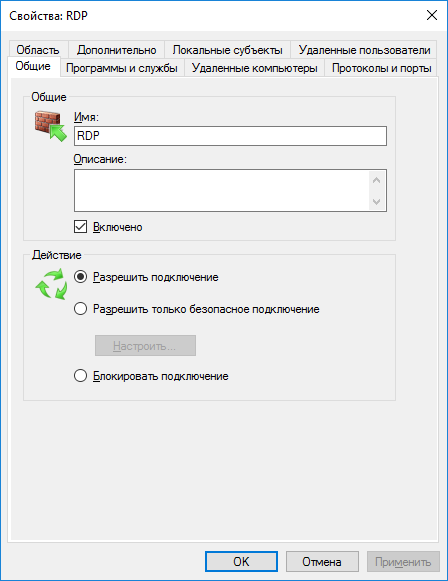


Pro pravidlo Block_TCP:
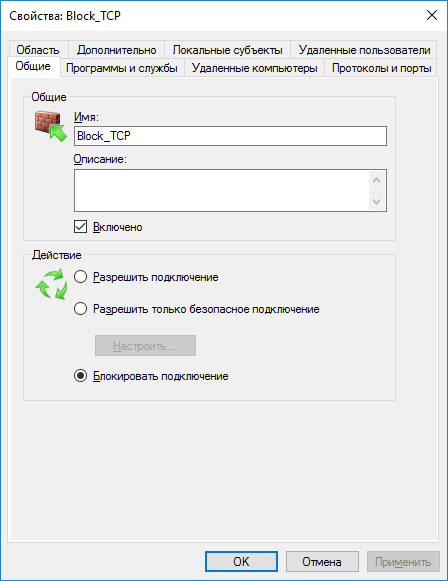
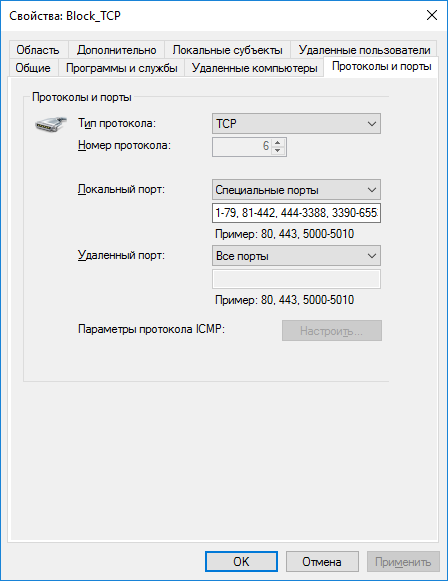
Aktualizace.
Ukázalo se, že výše uvedená syntaxe příkazový řádek To nefunguje na WS2008R2, ale konkrétně - výčet v jakémkoli parametru, takže jsem musel prolomit dvě pravidla pro osm:
Netsh advfirewall firewall Přidat pravidlo dir \u003d v akci \u003d bloku protokol \u003d tcp Localport \u003d 1-79 Název \u003d "block_tcp-1" netsh advfirewall firewall Přidat pravidlo dir \u003d v akci \u003d blokový protokol \u003d tcp Localport \u003d 81-442 Název \u003d 81-442 název \u003d 81-442 Název \u003d 81-442 Název \u003d "Block_tcp- 2 "netsh advfirewall firewall přidat pravidlo dir \u003d v akci \u003d blokový protokol \u003d tcp Localport \u003d 444-3388 název \u003d" block_tcp-3 "netsh advfirewall brány firewall přidat pravidlo dir \u003d v akci \u003d bloku protokol \u003d tcp Localport \u003d 3390-65535 název \u003d" BLOCK_TCP-4 "netsh advfirewall firewall Přidat pravidlo dir \u003d v akci \u003d Povolit protokol \u003d TCP Localport \u003d 80 název \u003d" http "netsh advfirewall firewall Přidat pravidlo dir \u003d v akci \u003d Povolit protokol \u003d tcp Localport \u003d 443 název \u003d" https "netsh advfirewall Firewall Přidat pravidlo Dir \u003d v akci \u003d Povolit protokol \u003d TCP Localport \u003d 3389 Roteip \u003d 192.168.0.0.0 24 Název \u003d "RDP-1" Netsh Advfirewall Firewall Přidat pravidlo Dir \u003d v akci \u003d Povolit protokol \u003d TCP Localport \u003d 3389 Roteip \u003d XXXX název \u003d 3389 "RDP-2"









